操作场景
该任务指导您通过 TSF 控制台,完成分布式任务调度的创建、执行、查看等详细操作流程。
操作步骤
创建任务
1. 登录 TSF 控制台。
2. 在左侧菜单栏中,找到组件中心分类,单击分布式任务调度 > 任务管理,进入任务管理页面。
3. 在任务管理页面,单击新建任务,在新建任务的弹框中输入您的任务设置。
任务名称:必填,最长64个字符,支持英文字母大小写、中文,可以包括短横杠
-、下划线_、小数点.。执行部署组:必填,执行任务的实例组,您可从已有的部署组中选择一个。
任务类型/内容
任务类型:目前只支持 Java 类型。
任务内容:必填,需输入任务文件的完整路径和类名。
状态:任务的启用状态;状态为“启用”的任务才会被执行。
执行方式
随机单节点执行:在所有实例中随机挑选某一实例执行任务
广播执行:所有节点同时执行任务
分片执行:部署组每个节点获取控制台指定的分片参数信息并发执行,提升执行效率
任务参数:任务执行传递的参数,可在任务执行中通过上下文参数获取。
触发方式
定时触发:触发方式为“定时触发”时,可通过 cron 表达式设置任务的执行时间(所设置的 cron 表达式需符合 Quartz 规范)。
周期触发:通过设置任务触发的间隔时间来设置任务的执行时间;可支持 cron 表达式所不支持的周期设置。
工作流触发:通过工作流的上下游依赖关系触发任务执行。
超时设定:判定任务执行失败的执行时长;执行时间超出此预设值且任务还没有执行完成时,将此次执行判断为“超时”。
执行成功设定:针对广播、分片执行方式通过设置执行成功率进行任务执行批次成功状态判定,仅在所有节点执行完毕后进行执行成功率计算。
例如,一个执行批次有10个实例,设置执行成功率>60%,则当该批次所有实例执行完毕后6个以上节点执行成功则该批次判定为成功状态。
数据集:将新建的任务添加到已有数据集中。非必填字段。数据集使用,请参见 数据集管理。
重试次数:不为0时,会在正常执行失败后自动重试所设置的次数。
重试间隔:“重试次数”不为0时必填,上次执行失败后,间隔所设置的时长进行重试。
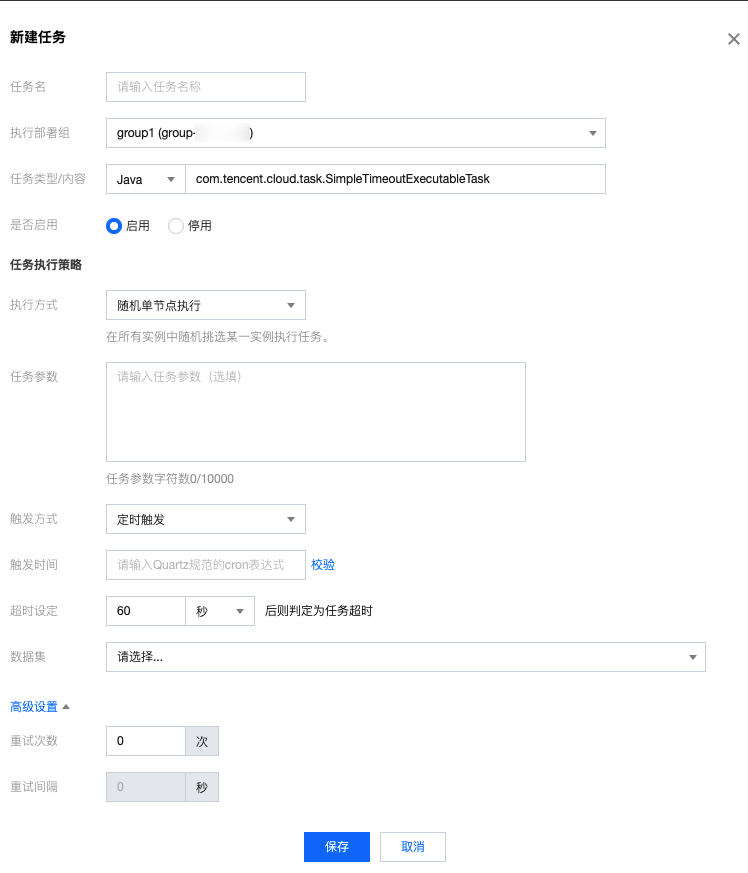
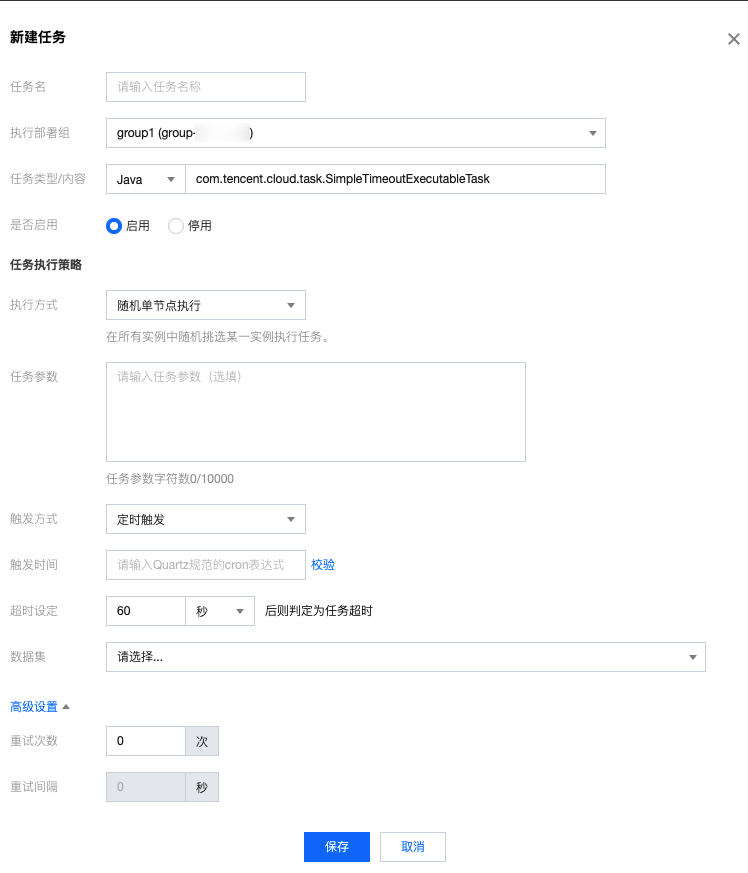
4. 设置完成后,单击保存,所创建的任务将显示在任务列表中。
执行任务
1. 在 任务管理 中,找到任务列表中的目标任务。
2. 单击操作列中的更多 > 运行一次,手动触发所选任务的一次执行。
任务将无视所设置的触发方式和时间执行一次,您可在 执行记录 或任务详情中查看此次执行的情况。
查看任务详情
1. 在 任务管理 中,找到任务列表中的目标任务。
2. 单击任务 ID,进入任务的详情页,查看任务的配置信息和执行情况。
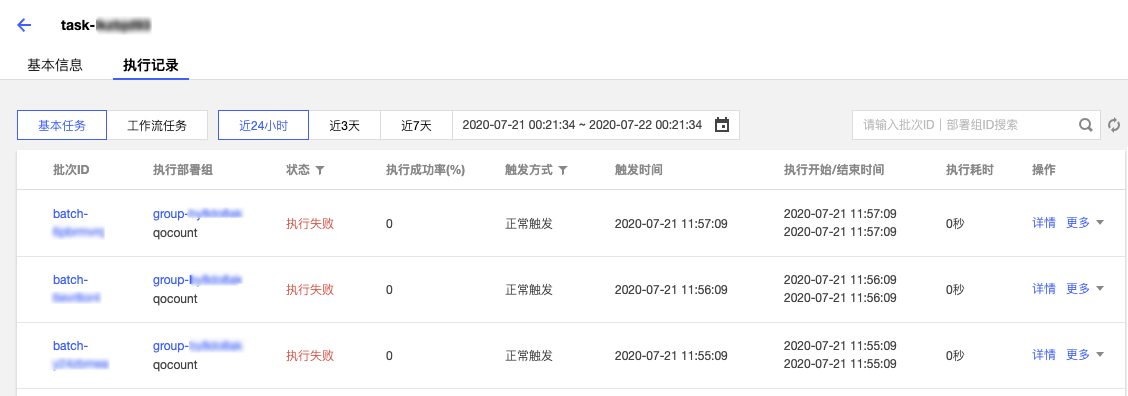
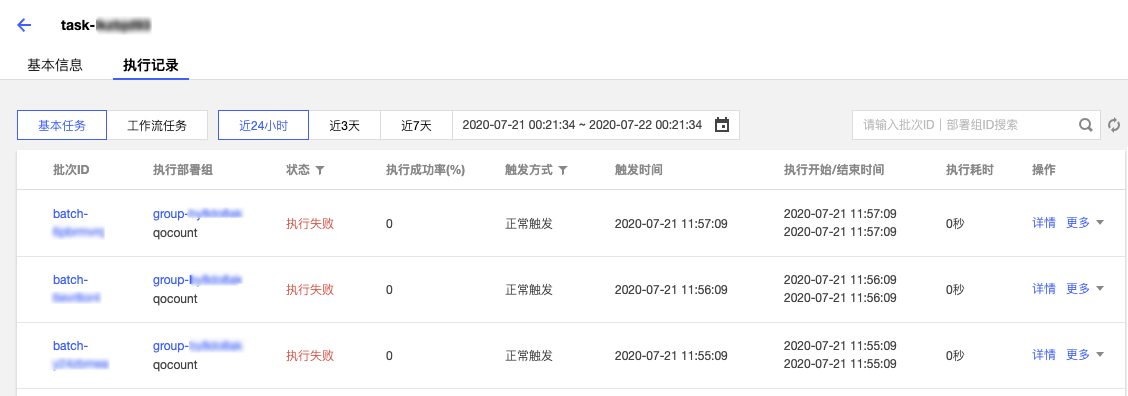
编辑任务
编辑任务设置
方式一:在任务列表页中找到目标任务,单击操作列中的编辑
方式二:进入目标任务的任务详情页,单击基本信息页右上方的编辑
编辑完成后,单击提交,成功后任务的修改即实时生效
启用 / 停用任务:您也可以通过任务列表页,单击操作列中的更多 > 启用/停用,快速修改任务的启用状态
说明
任务的修改只对修改后触发的执行有效,不影响修改前已开始的执行。
删除任务
1. 在任务列表中的目标任务。
2. 单击操作列中的更多 > 删除,任务将被自动停用,不会再触发新的执行,但不影响已经开始的执行。